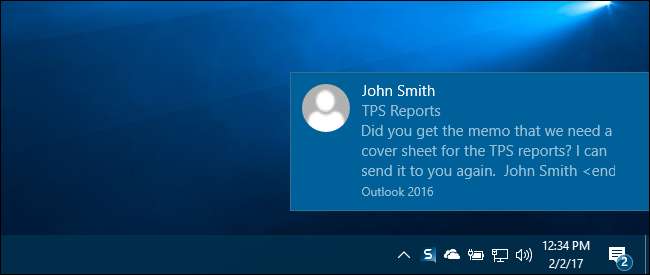
विंडोज में सूचनाएं समय के साथ विकसित हुई हैं, और विंडोज 10 ने पूरी अधिसूचना प्रणाली का विस्तार किया है। सूचनाएं अब आपकी स्क्रीन के नीचे दाईं ओर स्लाइड करती हैं और प्रत्येक एक झंकार के साथ होती है, जो आपके ड्रॉपबॉक्स में फ़ाइलों को जोड़ने या किसी नए डिवाइस में प्लग इन करने पर आपके लिए चिढ़ हो सकती है।
सम्बंधित: विंडोज 10 में नए अधिसूचना केंद्र का उपयोग और कॉन्फ़िगर कैसे करें
अब जब सूचनाओं को सूचीबद्ध किया गया है कार्रवाई केंद्र , आप उन सूचनाओं को देख सकते हैं जिन्हें आपने याद किया होगा। इसलिए, यदि आप अभी भी स्क्रीन के निचले-दाएं कोने में सूचना बैनर देखना चाहते हैं, लेकिन आपको लगता है कि नोटिफ़िकेशन कष्टप्रद है, तो आप बिना किसी डर के ध्वनियों को बंद कर सकते हैं कि आप महत्वपूर्ण सूचनाएँ याद कर सकते हैं।
विंडोज 10 की अधिसूचना सेटिंग्स का उपयोग करने के लिए, टास्कबार सिस्टम ट्रे क्षेत्र में सूचना आइकन पर क्लिक करें, फिर "सभी सेटिंग्स" बटन पर क्लिक करें।
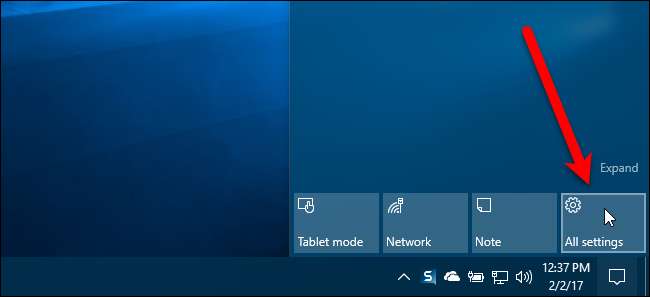
मुख्य सेटिंग्स स्क्रीन पर, "सिस्टम" विकल्प पर क्लिक करें।
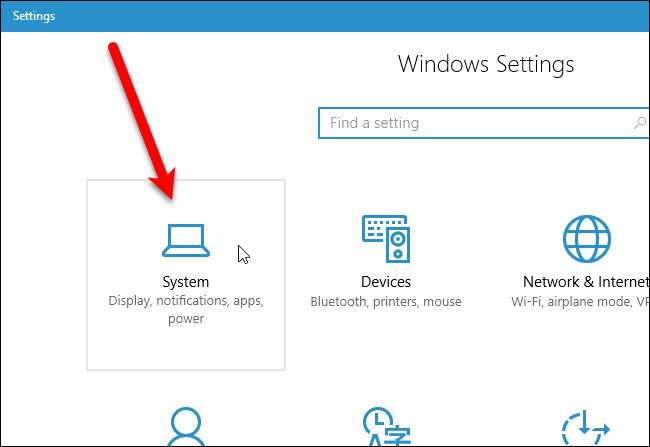
"सूचना और क्रियाएँ" श्रेणी पर क्लिक करें।
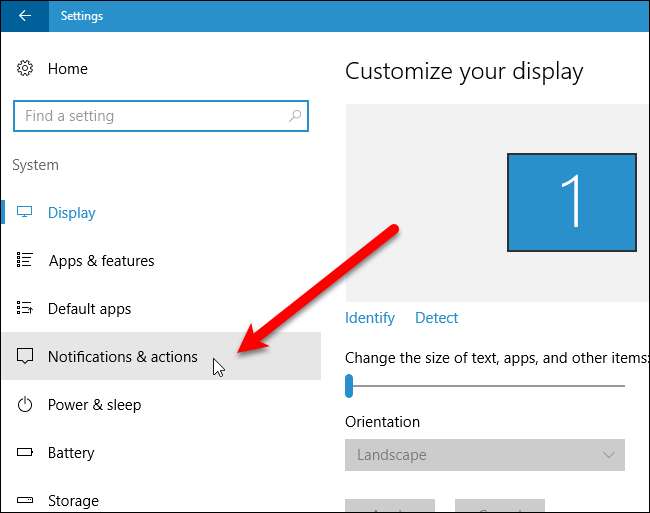
"सूचनाएँ" अनुभाग के तहत, "एप्लिकेशन और अन्य प्रेषकों से सूचनाएं प्राप्त करें" विकल्प आपको सूचनाओं को पूरी तरह से बंद करने की अनुमति देता है।
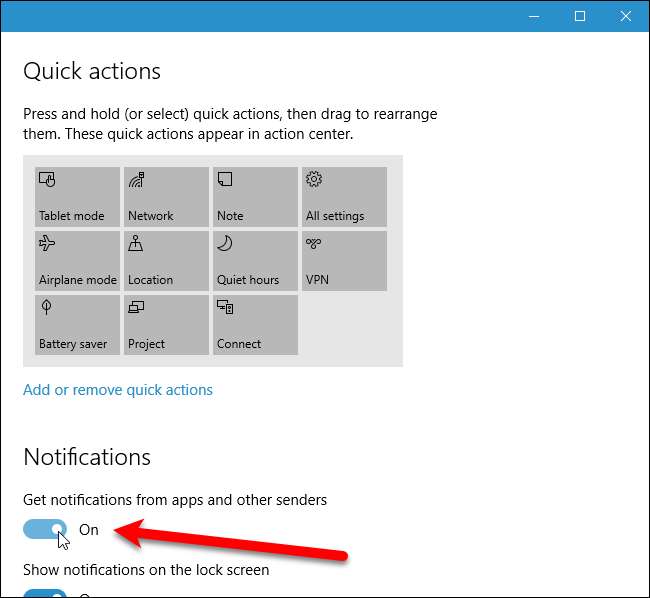
मुख्य सूचना विकल्पों के नीचे, कुछ एप्लिकेशन को सूचनाओं को प्रदर्शित करने से अक्षम करने के विकल्प हैं। आप इनमें से प्रत्येक ऐप के लिए व्यक्तिगत रूप से अधिसूचना सेटिंग्स चुन सकते हैं। किसी विशिष्ट ऐप के लिए सूचनाओं को अनुकूलित करने के लिए, सूची में उस ऐप पर क्लिक करें। उदाहरण के लिए, जब हम नए ईमेल प्राप्त करते हैं, तो हम आउटलुक से सूचनाएं देखना चाहते हैं, लेकिन हम हर बार ध्वनि नहीं सुनते हैं, इसलिए हम सूची में "आउटलुक 2016" पर क्लिक करते हैं।
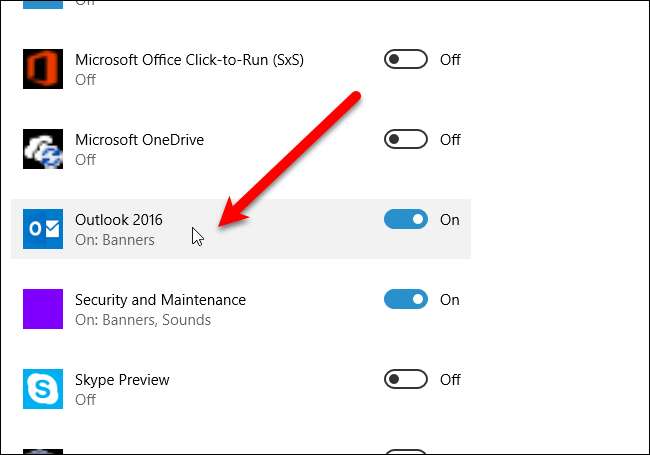
चयनित ऐप के लिए अधिसूचना ध्वनि को अक्षम करने के लिए, "जब कोई अधिसूचना आती है तो एक ध्वनि चलाएं" स्लाइडर बटन पर क्लिक करें ताकि यह सफेद हो जाए और बंद हो जाए। आप इस स्क्रीन पर कई अन्य अधिसूचना सेटिंग्स भी सेट कर सकते हैं, जैसे कि क्या आप सूचना बैनर देखना चाहते हैं, लॉक स्क्रीन पर सूचनाएं निजी रखें, कार्रवाई केंद्र में सूचनाएं दिखाएं और कार्रवाई केंद्र में दिखाई देने वाली सूचनाओं की संख्या।
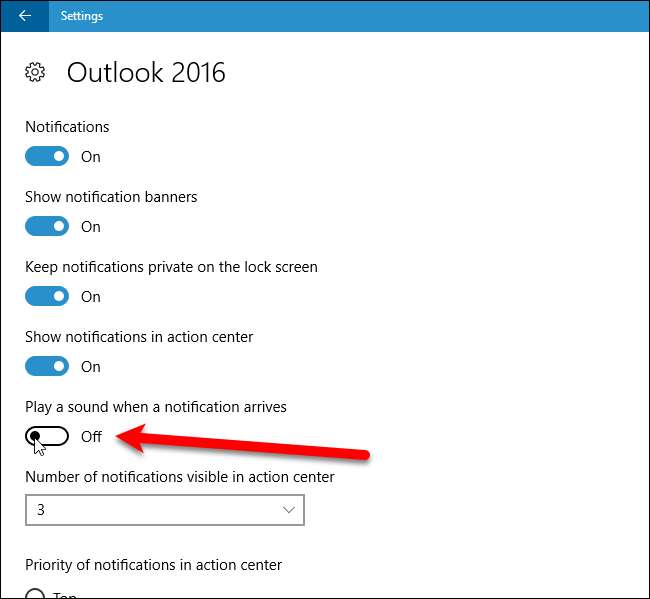
सेटिंग्स विंडो को बंद करने के लिए, ऊपरी-दाएं कोने में "X" पर क्लिक करें।

आपको हर ऐप के लिए अलग से नोटिफिकेशन साउंड बंद करना होगा। लेकिन, एक बार करने के बाद, आप परेशान करने वाले झंकार के बिना सूचनाएं प्राप्त करने का आनंद ले सकते हैं।







